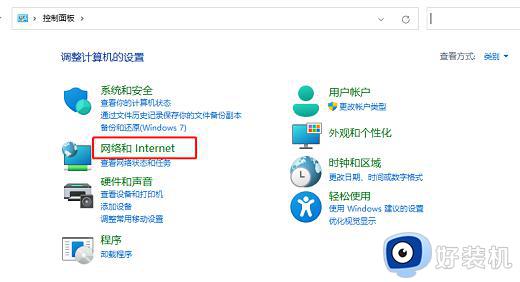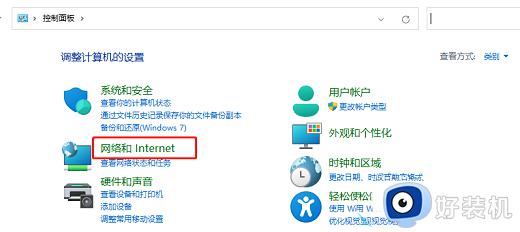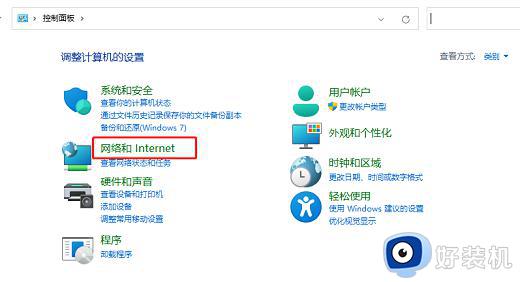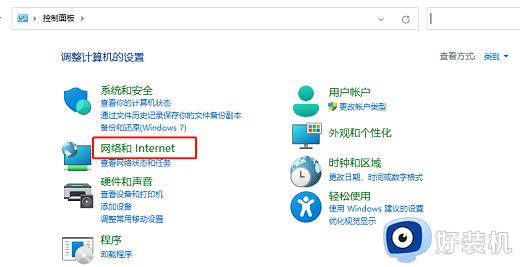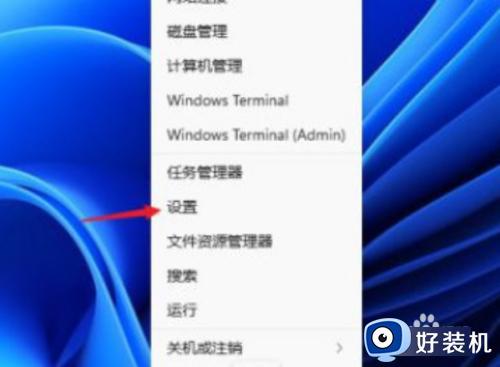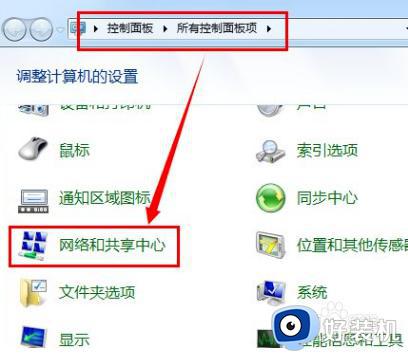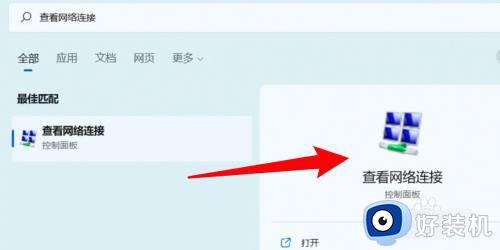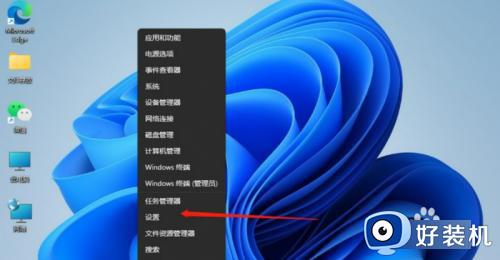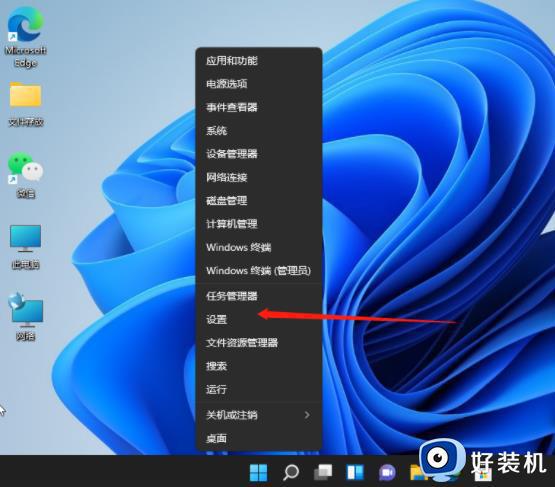win11无法保存ip设置请检查一个或多个设置并重试怎么办 win11无法保存ip设置的解决方法
时间:2023-12-15 11:00:42作者:zheng
如果win11电脑的网络ip出现问题的话,可以手动进行修改,有些用户就在尝试修改win11电脑的ip设置时电脑却提示无法保存ip设置,想要知道win11无法保存ip设置的解决方法,今天小编就给大家带来win11无法保存ip设置请检查一个或多个设置并重试怎么办,如果你刚好遇到这个问题,跟着我的方法来操作吧。
推荐下载:win11 iso下载
方法如下:
1、首先,打开控制面板界面,点击进入“网络和Internet”。
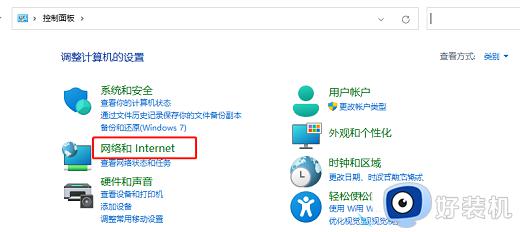
2、继续点击进入到“网络和共享中心”选项。

3、在打开的界面中,点击左侧的“更改适配器设置”。
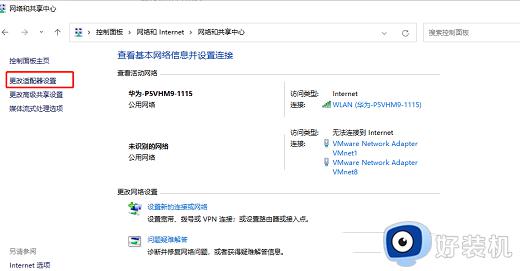
4、在弹出的窗口中,找到“Internet 协议版本 4(TCP/IPV4)”,并点击下方的“属性”选项。
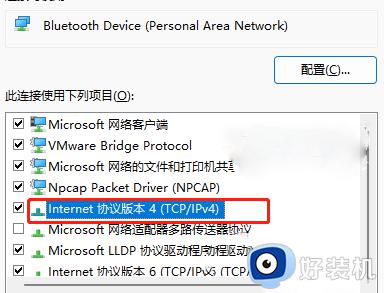
5、手动输入IP地址即可。
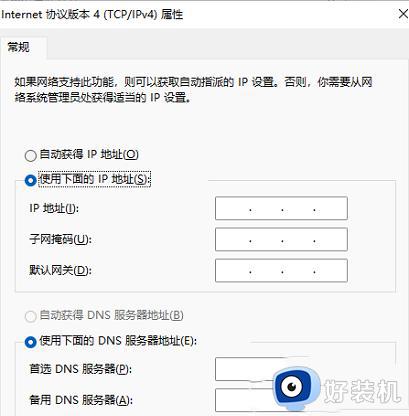
6、最后进入命令提示符窗口,输入“ipconfig /all”命令,回车执行,检测是否设置成功即可。
win11无法保存ip设置请检查一个或多个设置并重试怎么办就为大家介绍到这里了。若是你也遇到同样情况的话,不妨参考本教程操作看看!